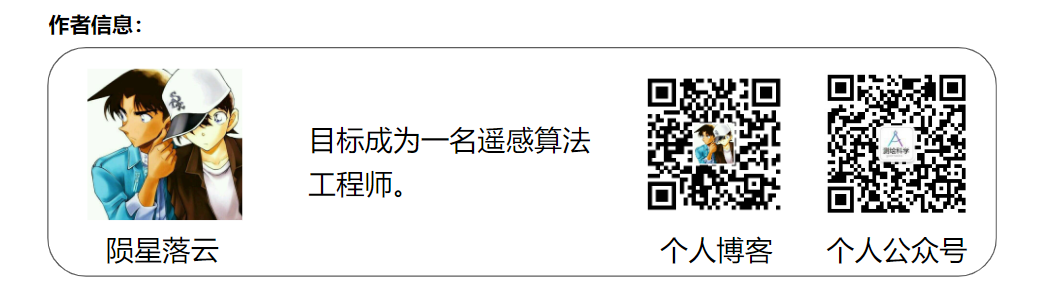-
- 读取图片 在OpenCV中使用cv2.imread()函数来加载图片,该函数的形式如下:
cv2.imread(path, flags)
参数意义如下:
- path: 该参数制定图片的路径,可以使用相对路径,也可以使用绝对路径;
- flags:指定以何种方式加载图片,有三个取值: cv2.IMREAD_COLOR:读取一副彩色图片,图片的透明度会被忽略,默认为该值,实际取值为1; cv2.IMREAD_GRAYSCALE:以灰度模式读取一张图片,实际取值为0 cv2.IMREAD_UNCHANGED:加载一副彩色图像,透明度不会被忽略。
如果给定的图片路径不对,该函数不会抛出异常,而是返回一个None,如果给定正确的图片路径,将返回一个[height, width, channel]的numpy.ndarray对象,height表示图片高度,width表示图片宽度,channel表示图片的通道。
import cv2 img = cv2.imread("lena.jpg") # img = cv2.imread("lena.jpg", cv2.IMREAD_COLOR) # img = cv2.imread("lena.jpg", cv2.IMREAD_GRAYSCALE) # img = cv2.imread("lena.jpg", cv2.IMREAD_UNCHANGED) cv2.imshow("image", img) # 显示图片,后面会讲解 cv2.waitKey(0) #等待按键
- 显示图片 使用cv2.imshow()函数在一个窗口中显示图片,这个窗口自适应图片的大小,其形式如下:
cv2.imshow(winname, mat)
参数意义如下:
- winame:一个字符串,表示创建的窗口名字,每一个窗口必须有一个唯一的名字;
- mat:是一个图片矩阵,numpy.ndarray类型
在图片显示的过程中,通常会伴随几个其他的函数,他们分别是:
- cv2.waitKey()
- cv2.destroyAllWindows()
- cv2.destroyWindow()
- cv2.namedWindow() 因为我们的程序是顺序执行,如果没有cv2.waitKey()函数,图像不会显示(也许是一闪而过,我们人眼观察不到),cv2.waitKey()函数是一个键盘绑定函数(相当于让程序在这里挂起暂停执行),他接受一个单位为毫秒的时间,它等待指定时间的键盘事件,在指定时间内发生了键盘事件,程序继续执行,否则必须等到时间结束才能继续执行,参数如果为0表示等待无限长的事件。
cv2.destroyAllWindows()用来销毁所有已经创建的窗口, 如果需要销毁指定窗口使用cv2.destroyWindow()函数,他接受一个表示窗口名字的名字。
在这里我们直接用cv2.imshow()创建的窗口是自动适应图片大小的,不能缩放,如果我们想放大缩小窗口,必须单独用cv2.namedWindow(),并通过flag参数指定窗口模式为cv2.WINDOW_NORMAL,默认为cv2.WINDOW_AUTOSIZE.
下面是一个窗口可以放大缩小的显示图片的例子:
import cv2 img = cv2.imread('attractive-beautiful-beauty-2267088.jpg') cv2.namedWindow('image',cv2.WINDOW_NORMAL) cv2.imshow('image', img) cv2.waitKey(0) cv2.destroyAllWindows()
- 保存图片 使用cv2.imwrite()函数来保存图片,形式如下:
cv2.imwrite(filename, img)参数意义如下:
- filename: 保存文件的路径名
- img: 表示图像的numpy.ndarray对象
完整的例子:
import cv2 img = cv2.imread('lena.jpg',0) cv2.imshow('image',img) k = cv2.waitKey(0) if k == 27: # 按下esc时,退出 cv2.destroyAllWindows() elif k == ord('s'): # 按下s键时保存并退出 cv2.imwrite('lena001.png',img) cv2.destroyAllWindows()
4.转换函数
在opencv中,图像不是传统的RGB颜色通道,而是按BGR顺序存储的。
使用cv2.cvtColor()函数来转换图像颜色空间,形式如下:
cv2.cvtColor(img,cv2.COLOR_BGR2GRAY) # 将BGR图像转换为灰度图像
其中最常用的还有:
- cv2.COLOR_BGR2RGB # 将BGR图像转换为RGB图像
- cv2.COLOR_BGR2GRAY # 将BGR图像转换为灰度图像
- cv2.COLOR_GRAY2BGR # 将灰度图像转换为BGR图像
例子:lena 真彩色图像转为灰度图像
import cv2 img = cv2.imread('lena.jpg') gray = cv2.cvtColor(img,cv2.COLOR_BGR2GRAY) cv2.imwrite('gray_lena.jpg',gray)
例子:颜色转换
import cv2 img_BGR = cv2.imread('citrus-fruit-colorful-delicious-2146386.jpg') cv2.imwrite('img_BGR.jpg',img_BGR) img_RGB = cv2.cvtColor(img_BGR, cv2.COLOR_BGR2RGB) cv2.imwrite('img_RGB.jpg',img_RGB) img_GRAY = cv2.cvtColor(img_BGR, cv2.COLOR_BGR2GRAY) cv2.imwrite('img_GRAY.jpg',img_GRAY) img_HSV = cv2.cvtColor(img_BGR, cv2.COLOR_BGR2HSV) cv2.imwrite('img_HSV.jpg',img_HSV) img_YcrCb = cv2.cvtColor(img_BGR, cv2.COLOR_BGR2YCrCb) cv2.imwrite('img_YcrCb.jpg',img_YcrCb) img_HLS = cv2.cvtColor(img_BGR, cv2.COLOR_BGR2HLS) cv2.imwrite('img_HLS.jpg',img_HLS) img_XYZ = cv2.cvtColor(img_BGR, cv2.COLOR_BGR2XYZ) cv2.imwrite('img_XYZ.jpg',img_XYZ) img_LAB = cv2.cvtColor(img_BGR, cv2.COLOR_BGR2LAB) cv2.imwrite('img_LAB.jpg',img_LAB) img_YUV = cv2.cvtColor(img_BGR, cv2.COLOR_BGR2YUV) cv2.imwrite('img_YUV.jpg',img_YUV)